¿Cómo Arreglarlo: La Tableta Samsung No Enciende?
¿Qué deberías hacer? Tienes archivos importantes dentro de ella y es vital que repares tu tableta Samsung pronto.
Sep 05, 2025 • Archivado en: Soluciones de Reparación Móvil • Soluciones probadas
- Parte 1: Razones comunes por las cuales tu tableta no enciende
- Parte 2: Rescatar los datos de tabletas Samsung que no encienden
- Parte 3: Tableta Samsung no enciende: ¿Cómo arreglarla paso a paso?
- Parte 4: Consejos útiles para proteger tu tableta Samsung
Parte 1: Razones comunes por las cuales tu tableta Samsung no enciende
El problema de la tableta Samsung que no enciende es más común de lo que crees. Mucha gente entra en pánico, pero deben darse cuenta que algunas veces la causa del problema no es severa y puede arreglarse diligentemente.
Aquí hay algunas de las posibles razones que hacen que tu tableta Samsung no encienda:
- • Atrapada en modo apagado: Cuando apagaste tu tableta e intentaste encenderla nuevamente, tu tableta pudo haberse congelado en el modo apagado.
- • Batería sin carga: Tu tableta Samsung puede que esté sin carga y no te hayas dado cuenta o la pantalla "leyó mal" el nivel de carga que tu tableta tenía.
- • Software o sistema operativo corrupto: Una señal de esto es que enciendas tu tableta Samsung y no puedas pasar de la pantalla de encendido.
- • Tableta sucia: Si en el ambiente hay mucho polvo y viento, tu tableta Samsung pudo haberse llenado de polvo y pelusa. Esto ocasionará que tu dispositivo se sobrecaliente o haga que el sistema funcione mal.
- • Hardware o componentes rotos: Piensas que esos golpes y rayones no hacen más que poner tu teléfono feo por fuera, pero en realidad pueden ocasionar que algunos componentes internos se rompan o aflojen. Esto provocará que tu tableta Samsung no funcione adecuadamente.
Parte 2: Rescatar datos de tabletas Samsung que no encienden
Antes de que comiences a acomodar tu tableta Samsung, realiza una misión de rescate de los datos que has almacenado en su memoria. Puedes hacer esto usando Dr.Fone - Extracción de datos de Android (Dispositivo Dañado) para dispositivos móviles. Es una gran herramienta que es fácil y rápida de usar para restaurar los datos a través de un versátil proceso de escaneo.

Dr.Fone - Extracción de datos de Android(Dispositivo dañado)
El primer programa del mundo para extraer datos de dispositivos Android dañados
- También puede ser usado para recuperar datos de dispositivos dañados o dispositivos atrapados en un ciclo de reinicio.
- La tasa más alta de recuperación de archivos en la industria.
- Recupera fotos, videos, contactos, mensajes, registros de llamadas y más.
- Es compatible con los dipositivos Samsung Galaxy.
Sigue estos pasos para rescatar los datos en una tableta Samsung que no enciende:
Paso 1: Ejecuta Dr.Fone - Recuperación de datos para Android dañados
Abre Dr.Fone - el programa de recuperación de datos para Android dañados, haciendo clic en el escritorio de tu laptop o computadora. Haz Clic en el botón Escanear , que está ubicado al lado de la opción de Extracción de datos de Android dañados (dispositivo dañado).
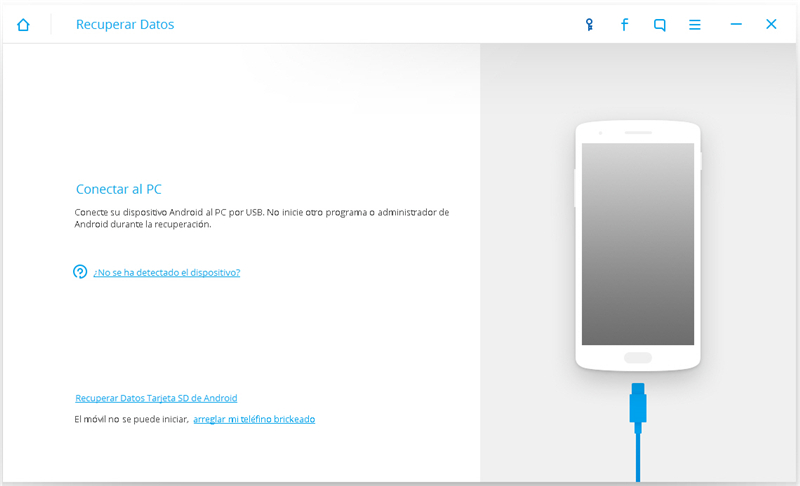
Paso 2: Selecciona el tipo de archivo que quieres
Se te presentará una lista exhaustiva de los tipos de archivos que puedes solicitarle al programa que recupere. Selecciona los que quieras y haz clic en Siguiente. Elegir de Contactos, Mensajes, Registro de llamadas, Mensajes de WhatsApp & archivos adjuntos, Galería, Audio etc.
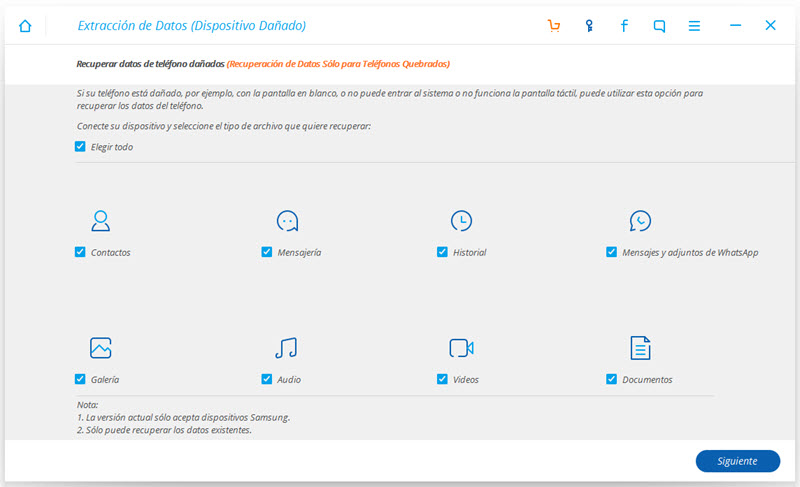
Paso 3: Selecciona la razón por la cual estás recuperando tus datos
Haz clic en La pantalla táctil no funciona o no puedo acceder al teléfono y haz clic en Siguiente para avanzar al próximo paso.
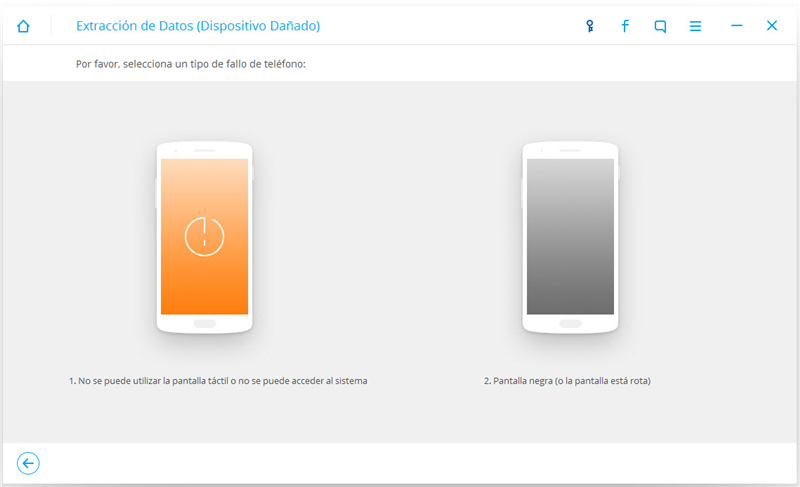
Busca el nombre de tu tableta Samsung y su Modelo de dispositivo específico. Haz clic en el botón Siguiente.
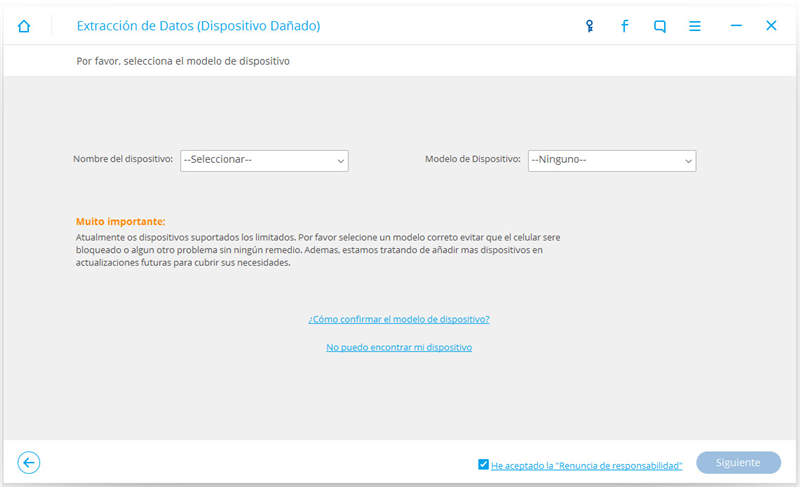
Paso 4: Ve al modo de descarga de tu tableta Samsung.
Deberías recibir los pasos para ir al Modo de descarga de tu tableta Samsung.
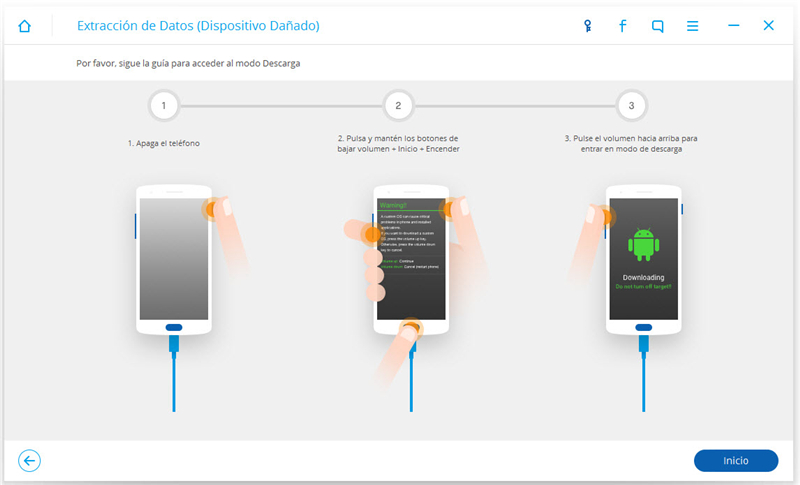
Paso 5: Escanea tu tableta Samsung
Conecta tu tableta Samsung a tu PC usando un cable USB. Automáticamente, el programa detectará el dispositivo y lo analizará en búsqueda de archivos recuperables.
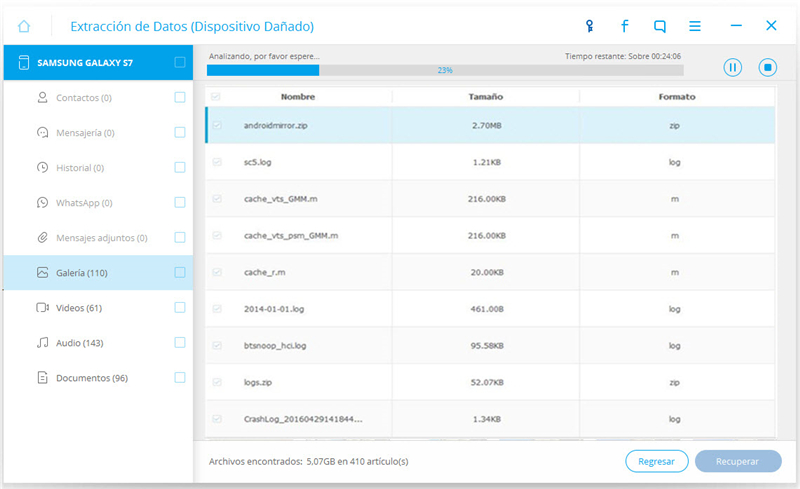
Paso 6: Previsualiza y recupera los archivos de una tableta Samsung que no puede ser encendida
Una lista de archivos recuperables aparecerá una vez que el programa termine con el proceso de análisis. Puedes revisar los archivos para saber más de ellos antes de decidir recuperarlos. Haz clic en el botón de Recuperar.
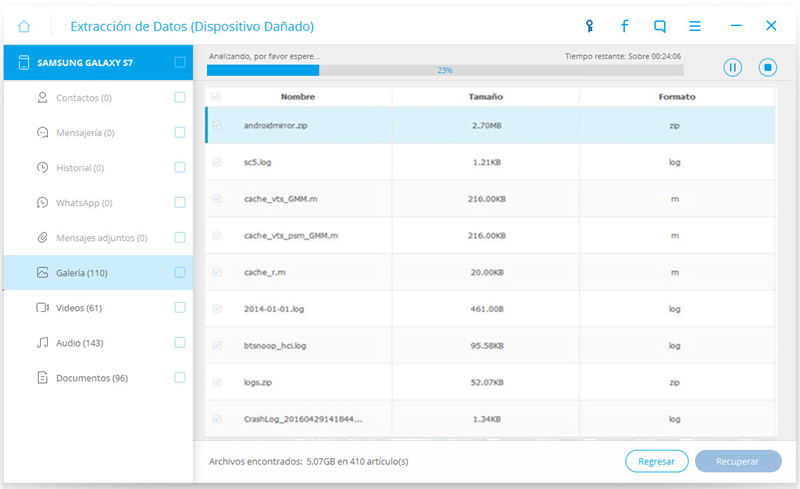
Parte 3: Tableta Samsung no enciende: ¿Cómo arreglarla paso a paso?
Antes de llamar a Samsung para reportar la falla, sigue estos pasos para arreglar tu tableta Samsung que no enciende. Recuerda seguirlos en orden:
- • Remueve la batería de la parte trasera de tu tableta Samsung. Déjala fuera al menos 30 minutos (mientras más tiempo la dejes fuera más probable es que se drene la energía residual de la tableta para salir del modo apagado)
- • Encuentra los botones de Encendido y Bajar Volumen . Mantenlos presionados al mismo tiempo entre 15 y 30 segundos para reiniciar el dispositivo.
- • Carga tu tableta Samsung para ver si enciende. Si tienes una batería extra, conéctala. Esto podría ayudar a determinar si el problema se trata de una batería defectuosa.
- • Quita cualquier hardware conectado, como una tarjeta SD.
- • Ejecuta la tableta Samsung en Modo Seguro manteniendo presionadas las teclas de Menú o Bajar Volumen .
- • Ejecuta un restablecimiento completo. Necesitarás consultar el manual de tu Samsung para obtener las instrucciones específicas.
Si estos pasos fallan, necesitarás, lamentablemente, enviarla a un centro de servicio para repararla.
Parte 4: Consejos útiles para proteger tus tabletas Samsung
En vez de preocuparte hasta la muerte de que tu tableta Samsung no encienda, asegúrate de protegerla externa e internamente de cualquier daño:
I. Externamente
- • Protege tu tableta Samsung con un forro de buena calidad para prevenir que sus componentes reciban algún daño.
- • Limpia las partes de tu tableta Samsung para quitar cualquier sucio o pelusas que se hayan acumulado, a fin de que no se sobrecaliente.
II. Internamente
- • Cuando sea posible, descarga las aplicaciones de la tienda de Google Play, ya que estos desarrolladores han sido aprobados por Google.
- • Está al tanto de lo que estás compartiendo con las apps. Asegúrate de que no haya ninguna app que secretamente esté extrayendo datos que no quieres compartir.
- • Obtén un antivirus y anti-malware reconocido para proteger tu tableta de virus y delitos informáticos.
- • Siempre actualiza tu sistema operativo, programas y apps para que tu tableta siempre esté corriendo la última versión de todo.
Como puedes ver, es fácil no entrar en pánico cuando una tableta Samsung no enciende. Saber qué hacer en estas situaciones ayuda a que explores el problema tú mismo primero antes de gastar dinero mandando tu tableta a reparar.
Samsung
- 1.Recuperar Datos de Samsung
- 1.1 Recueprar SMS de Samsung
- 1.2 Recuperar Contactos de Samsung
- 1.3 Recuperar Mensajes desde Samsung Galaxy/Note
- 1.4 Recuperar Tableta Samsung
- 1.5 Recuperar Información de Galaxy
- 1.6 Modo de recuperar Samsung
- 1.7 Recuperar Fotos de Galaxy Core
- 1.8 Recuperar Datos de Tarjeta SD de Samsung
- 1.9 Recuperar Información desde la Memoria Interna de Samsung
- 1.10 Programa para Recuperar Datos de Samsung
- 2 Problemas de Samsung
- 2.1 Samsung no Enciende
- 2.3 Pantalla Negra de Samsung
- 2.4 La Pantalla de Samsung no Funciona
- 2.5 La Tableta de Samsung no Enciende
- 2.6 Samsung Atasca
- 2.7 La Muerte Súbita de Samsung
- 3 Samsung Kies
- 4 Samsung Manager

















Paula Hernández
staff Editor